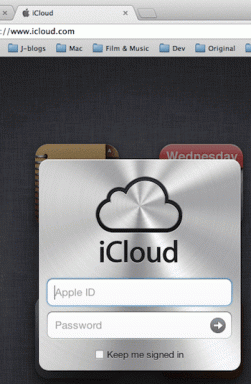Jak zaktualizować przeglądarkę Opera na komputerze i telefonie komórkowym
Różne / / April 05, 2023
Błędy przeglądarki, zmiany stylów aplikacji, a nawet aktualizacje witryn internetowych mogą powodować, że przeglądarka nie będzie działać odpowiednio, jeśli nie zostanie zaktualizowana. Może to prowadzić do częstych awarii i opóźnień przeglądarki. Dlatego regularne aktualizowanie przeglądarki stało się koniecznością. Dlatego w tym artykule omówimy więcej na temat aktualizacji przeglądarki Opera na komputerze stacjonarnym i urządzeniu mobilnym.

Oprócz sprawdzenia dostępności aktualizacji, przyjrzymy się również, jaka jest obecnie wersja przeglądarki Opera zainstalowane na twoich urządzeniach, jednocześnie dotykając niektórych kroków rozwiązywania problemów związanych z aktualizacją przeglądarki Opera jako Dobrze. Więc bez zbędnych ceregieli przyjrzyjmy się, jak zaktualizować przeglądarkę Opera na komputerze stacjonarnym i telefonie komórkowym.
Notatka: Jeśli korzystasz z przeglądarki Chrome lub Firefox, możesz sprawdzić nasze objaśnienia na stronie jak zaktualizować przeglądarkę Chrome Lub Mozilla Firefox.
Po co sprawdzać aktualnie zainstalowaną wersję przeglądarki
Przed sprawdzeniem dostępności aktualizacji dla dowolnej przeglądarki zawsze warto wiedzieć, jaka wersja przeglądarki jest aktualnie zainstalowana na Twoim urządzeniu. Możesz także użyć numeru wersji przeglądarki, aby sprawdzić informacje o wersji i zobaczyć, jakie są wszystkie funkcje, zmiany, poprawki itp. zostały udostępnione dla bieżącej wersji, a następnie porównaj je z wersją zaktualizowaną. Daje to również lepsze wyobrażenie o tym, czego można się spodziewać po aktualizacji przeglądarki.
Sprawdź zainstalowaną wersję Opery na Androida i iOS
Poniżej znajdują się kroki, jak sprawdzić wersję przeglądarki Opera aktualnie zainstalowaną na urządzeniach z Androidem i iOS.
Sprawdź wersję Opery na Androida
Krok 1: Otwórz aplikację przeglądarki Opera.
Krok 2: W prawym dolnym rogu dotknij ikony konta.
Krok 3: W opcjach menu dotknij Ustawienia.
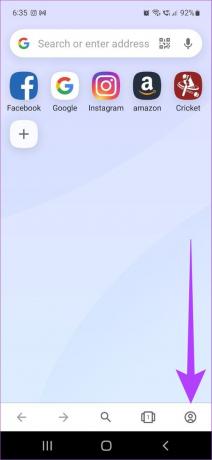

Krok 4: Przewiń w dół i dotknij O Operze.

Teraz możesz sprawdzić wersję przeglądarki Opera aktualnie zainstalowaną na Twoim urządzeniu z Androidem.
Sprawdź wersję Opery na iOS
Krok 1: Otwórz aplikację Opera na swoim iPhonie.
Krok 2: Stuknij w przycisk Menu w prawym dolnym rogu.
Krok 3: Stuknij w Ustawienia i przewiń w dół.
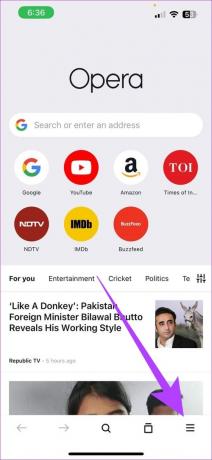
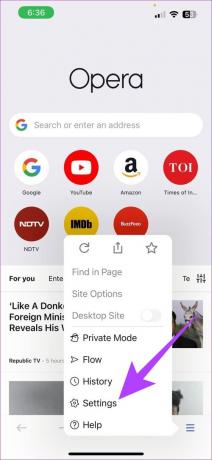
Szczegóły wersji przeglądarki Opera zainstalowanej na Twoim urządzeniu z systemem iOS będą teraz widoczne.
Jak zaktualizować przeglądarkę Opera na iPhonie i Androidzie
Po sprawdzeniu szczegółów wersji przeglądarki możemy teraz przystąpić do sprawdzania, czy dostępne są obecnie jakieś aktualizacje przeglądarki. Wykonaj poniższe czynności, aby sprawdzić, czy dostępne są aktualizacje przeglądarki Opera na Twoim urządzeniu mobilnym.
1. Zaktualizuj przeglądarkę Opera na iPhonie
Krok 1: Otwórz sklep z aplikacjami.
Krok 2: W pasku wyszukiwania u góry strony wpisz Opera i naciśnij szukaj.
Krok 3: Po otwarciu strony aplikacji dotknij Aktualizuj, jeśli jest dostępna.
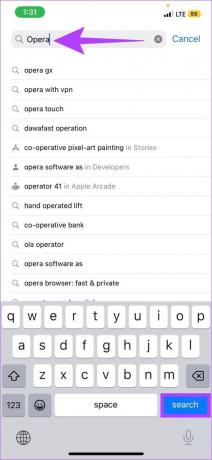
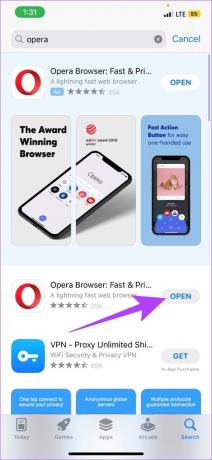
Po zakończeniu instalacji zamknij aplikację. Przeglądarka Opera na iOS jest teraz aktualna.
2. Zaktualizuj aplikację Opera Browser na Androida
Istnieją dwa główne sposoby aktualizacji przeglądarki Opera na urządzeniu z Androidem, tj. za pomocą Sklepu Google Play i bez korzystania z usług Sklepu Google Play. Wykonaj czynności wymienione poniżej, aby uzyskać więcej informacji o tym, jak zaktualizować przeglądarkę Opera za pomocą obu z nich.
Krok 1: Otwórz Sklep Google Play.
Krok 2: W pasku wyszukiwania u góry strony wpisz Opera i naciśnij enter.
Krok 3: Po otwarciu strony aplikacji, jeśli jest dostępna, dotknij Aktualizuj.
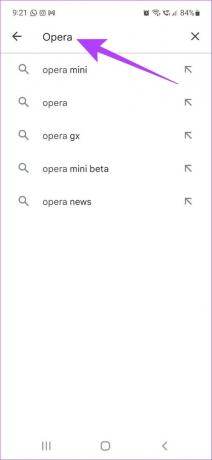

Po zakończeniu instalacji aktualizacji zamknij aplikację. Przeglądarka jest teraz aktualna.
Jak sprawdzić wersję i aktualizacje przeglądarki Opera w systemach Windows i macOS
Możesz także sprawdzić szczegóły wersji przeglądarki, a następnie zaktualizować przeglądarkę Opera na swoich urządzeniach z systemem Windows i macOS. Oto jak to zrobić.
Krok 1: Otwórz przeglądarkę Opera.
Krok 2: Kliknij przycisk menu w lewym górnym rogu.
Notatka: na komputerze Mac kliknij menu Opera obok ikony Apple.
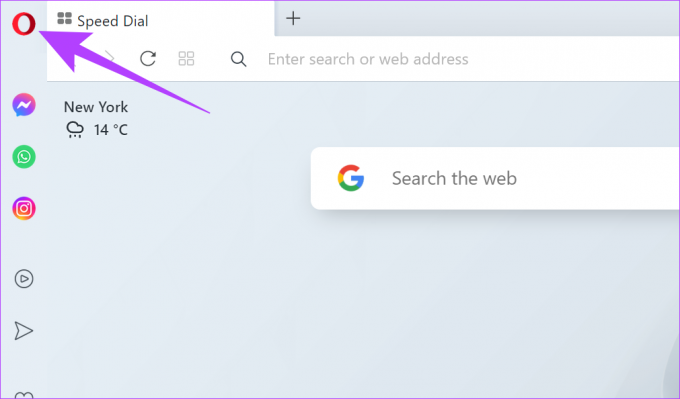
Krok 3: Kliknij Aktualizacja i odzyskiwanie.
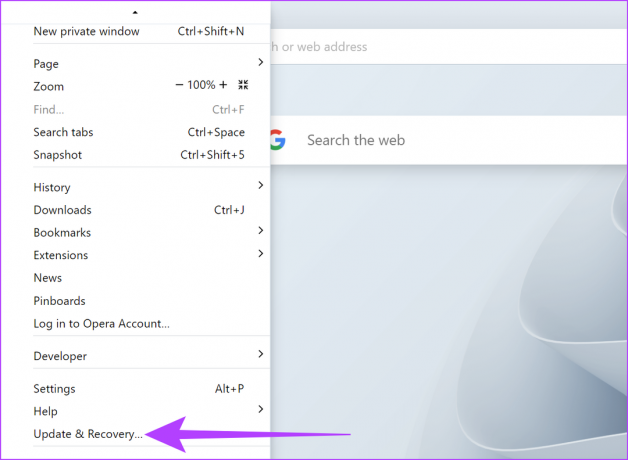
Szczegóły dotyczące najnowszej wersji przeglądarki Opera będą teraz widoczne. Tutaj użytkownicy mogą również sprawdzić, czy aktualizacja przeglądarki Opera jest dostępna, czy nie. Wykonaj poniższe kroki, aby to zrobić.
Krok 4: W sekcji Aktualizacja kliknij „Sprawdź dostępność aktualizacji”.
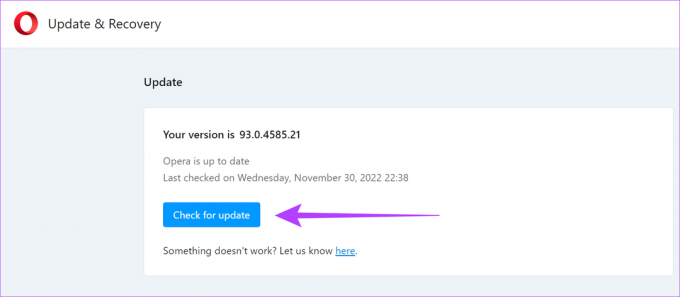
Jeśli dostępna jest aktualizacja, kliknij Aktualizuj. Po zakończeniu instalacji aktualizacji uruchom ponownie przeglądarkę. Przeglądarka Opera jest teraz aktualna.
Co zrobić, jeśli aktualizacja przeglądarki Opera nie powiodła się
Jeśli aktualizacja dowolnej przeglądarki nie powiedzie się, pierwszym krokiem jest ponowne uruchomienie przeglądarki, a następnie ponowna próba zainstalowania aktualizacji. Jeśli aktualizacja nadal się nie instaluje, możesz wypróbować opcję odzyskiwania, zresetować przeglądarkę do stanu domyślnego i zacząć od nowa. Aby uzyskać bardziej szczegółowe rozwiązania, możesz również odnieść się do Przewodniki pomocy Opery.
Często zadawane pytania dotyczące przeglądarki Opera
Nie, aktualizacja przeglądarki Opera nie wpłynie na dane użytkownika.
Tak, możesz zalogować się na wszystkich swoich urządzeniach z Operą przy użyciu tego samego konta, aby zsynchronizować dane.
NIE, niestandardowe ustawienia nie zmieni się po zainstalowaniu najnowszej wersji przeglądarki Opera.
Popraw bezpieczeństwo swojej przeglądarki
Ostatnie zmiany w świecie technologii obejmują również wzrost potencjalnych zagrożeń bezpieczeństwa i zagrożeń internetowych. Aby więc przeglądanie było bezpieczne, konieczna jest aktualizacja przeglądarki Opera na komputerze i urządzeniu mobilnym. Dzięki temu Twoja przeglądarka będzie wyposażona we wszystkie najnowsze funkcje i poprawki.
Ostatnia aktualizacja: 16 stycznia 2023 r
Powyższy artykuł może zawierać linki partnerskie, które pomagają wspierać Guiding Tech. Nie wpływa to jednak na naszą rzetelność redakcyjną. Treść pozostaje bezstronna i autentyczna.